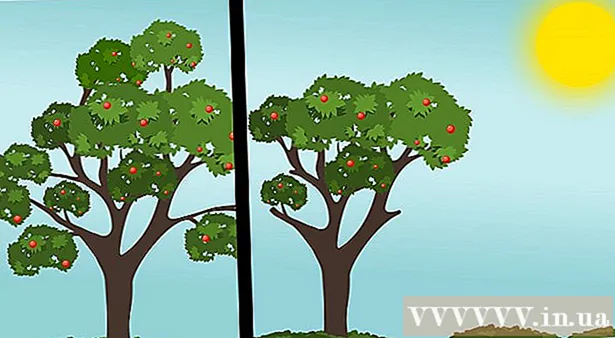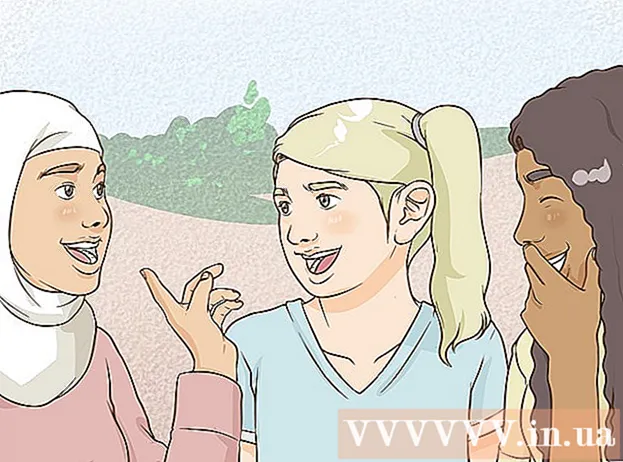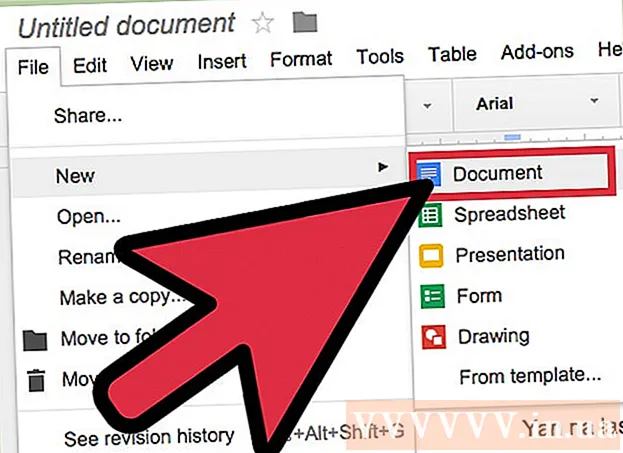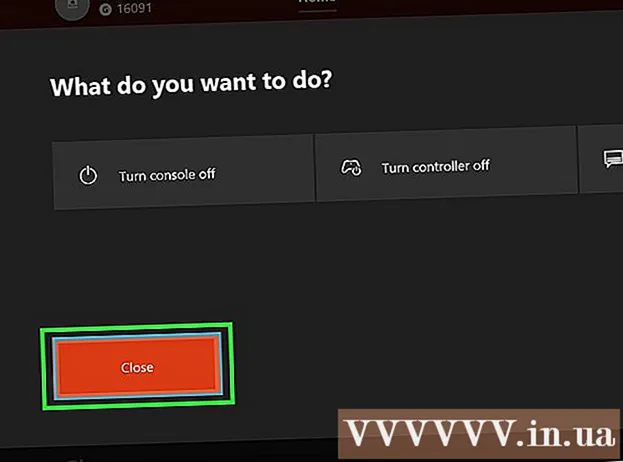Avtor:
Monica Porter
Datum Ustvarjanja:
13 Pohod 2021
Datum Posodobitve:
27 Junij 2024
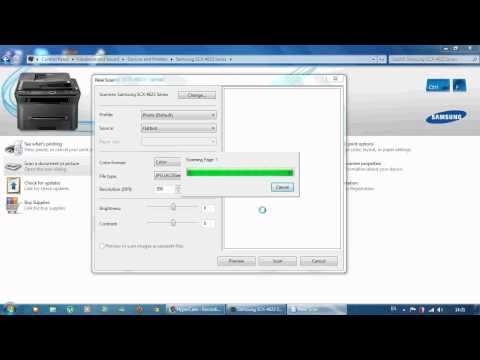
Vsebina
Optični bralnik je bistvena naprava v današnjem nenehno razvijajočem se digitalnem svetu. Ne glede na to, ali gre za posel ali zabavo, je uporaba optičnega bralnika v sodobnih delovnih okoljih izrednega pomena in na srečo je uporaba optičnega bralnika preprosta. Če optičnega bralnika niste v lasti, ga lahko najdete v knjižnici, kjer živite, ali v kopirnici in odpremnem centru, kot je Kinko. Optično branje je v bistvu preoblikovanje papirnatih dokumentov v digitalne slike. Uporablja tehnologijo kot kopirni stroj, tako da posname posnetke dokumentov. Namesto da bi skenirano kopijo natisnil, jo pretvori v računalnik, ki se uporablja za različne namene.
Koraki
Metoda 1 od 3: Pripravite optično branje
Pripravite optični bralnik. Če želite optično prebrati dokumente, morate najprej kupiti optični bralnik. Lahko kupite napravo, ki ima samo funkcijo skeniranja, ali vgrajeno napravo, v kateri je skeniranje ena funkcija (integrira se s faksom, tiskalnikom ali kopirnim strojem). Kupite jih lahko v prodajalnah pisarniškega materiala in elektronike ter v številnih spletnih virih.
- Po nakupu naprave jo morate povezati z računalnikom in namestiti vgrajeno programsko opremo. Običajno se optični bralnik poveže z računalnikom s kablom USB (priložen napravi). Napravo morate priključiti tudi na vir napajanja. Ne pozabite priključiti napajanja. Namestitev programske opreme običajno ni zapletena. Sledite navodilom v uporabniškem priročniku ali namestitvenem disku.

- Po nakupu naprave jo morate povezati z računalnikom in namestiti vgrajeno programsko opremo. Običajno se optični bralnik poveže z računalnikom s kablom USB (priložen napravi). Napravo morate priključiti tudi na vir napajanja. Ne pozabite priključiti napajanja. Namestitev programske opreme običajno ni zapletena. Sledite navodilom v uporabniškem priročniku ali namestitvenem disku.
Na voljo združljiva programska oprema. Za zagon optičnega bralnika boste potrebovali programsko opremo. Programska oprema je običajno priložena napravi, razen če kupite rabljeno napravo (zato, če kupujete rabljeno, ne pozabite vprašati prodajalca programske opreme). Za urejanje optičnih bralnikov boste potrebovali tudi programsko opremo, če jo želite urejati s kompleksnimi ukazi.
- Programi, kot je Adobe Acrobat, vam omogočajo pretvorbo optično prebranega besedila v lahko berljive večstranske dokumente. Programi, kot je Adobe Photoshop, vam omogočajo urejanje in shranjevanje optično prebranih slik ali pretvorbo optično prebranih dokumentov v strani s širokim zaslonom.

- Programi, kot je Adobe Acrobat, vam omogočajo pretvorbo optično prebranega besedila v lahko berljive večstranske dokumente. Programi, kot je Adobe Photoshop, vam omogočajo urejanje in shranjevanje optično prebranih slik ali pretvorbo optično prebranih dokumentov v strani s širokim zaslonom.
Pripravite optično prebrane dokumente. Potrebovali boste dokumente, ki jih želite optično prebrati, ker jih morate vstaviti v optični bralnik (zelo podoben kopirnemu stroju). Prav tako morate zagotoviti, da je vaš dokument optično prebran. Če niso ravne, širše od površine skeniranja ali če na čeku zahtevajo določene varnostne funkcije, kot je poseben odsevni material, teh dokumentov ni mogoče optično prebrati. oglas
2. način od 3: Optično branje dokumenta

Odprite optični bralnik. Ko imate optični bralnik in priključen na računalnik, lahko začnete optično prebrati dokument. Odprite pokrov optičnega bralnika, podobno kot odpiranje pokrova kopirnega stroja, da vidite površino optičnega bralnika v steklu.
Dokument položite na pladenj optičnega bralnika ali steklo. Dokument, ki ga želite optično prebrati, položite na steklo z licem navzdol. Tako bo spodnja kamera lahko videla dokument. Postavite dokument na pravo mesto; kozarec bo označeval režo za papir standardne velikosti, pa tudi nekatere druge običajne velikosti ob robu kozarca. Del dokumenta, ki ni na steklu, ne bo optično prebran. Ko položite dokument, zaprite pokrov optičnega bralnika.
Odprite programsko opremo za optično branje. Ko položite dokument za optično branje, odprite programsko opremo optičnega bralnika v računalniku. To programsko opremo lahko odprete na več načinov. Poskusite namestiti programsko opremo, tako da je ikona programske opreme vedno na voljo.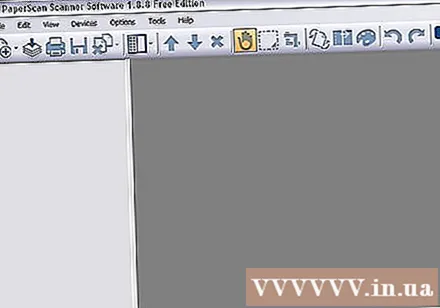
Prilagodite element nastavitve. Nastavitev prilagodite dokumentu, ki ga želite optično prebrati. Besedilni dokumenti so običajno črno-beli, nekateri optični bralniki pa lahko optično preberejo slike, ne pa tudi plakatov. Programska oprema za optično branje se med znamkami in napravami močno razlikuje, zato jo boste morali najprej preizkusiti.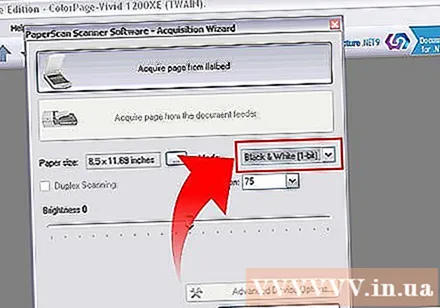
- Pogosto so nastavitve, ki jih želite spremeniti, povezane s kakovostjo optičnega branja. Višja kot je kakovost optičnega branja, večji bo obseg dokumentov. Optično preberite dokumente samo s kakovostjo, ki jo potrebujete. Slike bodo morda potrebovale visoko kakovost, medtem ko so dokumenti običajno optično prebrani z nizko kakovostjo. Nekatera programska oprema bo ta izdelek vnaprej namestila.

- Pogosto so nastavitve, ki jih želite spremeniti, povezane s kakovostjo optičnega branja. Višja kot je kakovost optičnega branja, večji bo obseg dokumentov. Optično preberite dokumente samo s kakovostjo, ki jo potrebujete. Slike bodo morda potrebovale visoko kakovost, medtem ko so dokumenti običajno optično prebrani z nizko kakovostjo. Nekatera programska oprema bo ta izdelek vnaprej namestila.
Izberite "Scan". Po prilagoditvi nastavitev boste morali "ukazati" programsko opremo ali skener, da začnete skenirati dokument. To je lahko gumb "Scan" v programski opremi ali "Scan" na optičnem bralniku. Če niste prepričani, preberite priročnik.
Po potrebi prilagodite še naprej. Ko je dokument optično prebran, vam programska oprema običajno omogoči nadaljnje prilagoditve, na primer spreminjanje usmerjenosti slike. Izvedite kakršne koli prilagoditve, ki se vam zdijo potrebne, in nato "naročite" programsko opremo, da shranite dokument.
- Zavedajte se, da je optično prebrana slika običajno zelo velika, še posebej, če se odločite za visokokakovostno skeniranje. Spremenite nastavitve in znova preglejte slike, če je velikost dokumenta prevelika za vaše namene.

- Pri shranjevanju dokumentov bodite pozorni na obliko dokumenta.Morda boste želeli izbrati obliko dokumenta, ki ni privzeta oblika.

- Zavedajte se, da je optično prebrana slika običajno zelo velika, še posebej, če se odločite za visokokakovostno skeniranje. Spremenite nastavitve in znova preglejte slike, če je velikost dokumenta prevelika za vaše namene.
3. metoda od 3: Urejanje dokumenta
Uredi besedilo. Ko je dokument optično prebran, boste morda želeli s programom, kot je Adobe Acrobat, pretvoriti dokument v PDF ali ga združiti v večstranski dokument. Acrobat lahko nastavite tudi tako, da prepozna optično prebrane dokumente in jih spremeni v dokumente, ki jih je mogoče iskati ali urejati.
- Če je dokument shranjen kot slika, lahko povečate kontrast slike s pomočjo programske opreme za urejanje fotografij, da je besedilo bolj berljivo.

- Če je dokument shranjen kot slika, lahko povečate kontrast slike s pomočjo programske opreme za urejanje fotografij, da je besedilo bolj berljivo.
Uredi sliko. Odprite sliko z osnovno programsko opremo za namizne slike ali bolj zapleteno programsko opremo, kot je Photoshop. Od tam lahko spremenite kontrast, ravni in druge lastnosti slike. oglas